Saltar entre secciones de la lista de aplicaciones de Windows 10 haciendo clic en los encabezados de las letras

La lista de aplicaciones del menú Inicio de Windows 10 se presenta alfabéticamente y se agrupa por letras. Pero desplazarse a través de él puede ser agotador. Haga clic en la letra en la parte superior de cualquier grupo para revelar un índice rápido para saltar a cualquier sección de la lista.
La Actualización de aniversario de Windows 10 trajo una serie de cambios al menú Inicio. Uno de ellos está eliminando la página separada para su lista de aplicaciones y en su lugar las presenta en el menú principal de Inicio. Si tiene muchas aplicaciones instaladas, esa lista puede ser engorrosa para desplazarse. Claro, la búsqueda sigue siendo la manera más rápida de encontrar una aplicación en particular, pero si desea una forma más rápida de navegar por la lista, aquí está.
Haga clic en Inicio y desplácese un poco hacia abajo para ver la lista de aplicaciones. Haga clic en la letra en la parte superior de cualquier sección de la lista de aplicaciones para revelar el índice de letras.
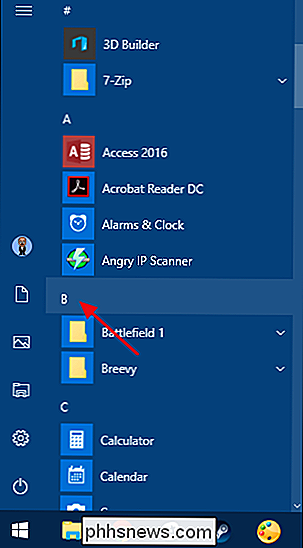
Haga clic en cualquier letra en el índice para ir a esa sección de la lista de aplicaciones.
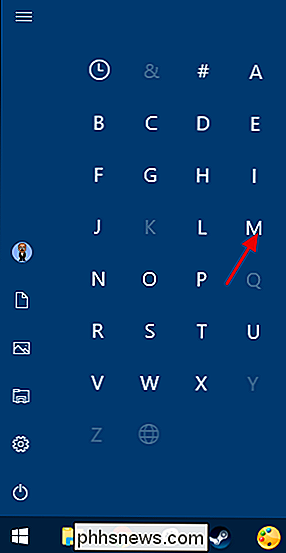
Claro, es un consejo muy simple. Pero es uno que no notamos hasta hace poco. La característica se hace más evidente si está utilizando un dispositivo móvil con una interfaz táctil, pero en una PC de escritorio no hay realmente ninguna indicación de que se pueda hacer clic en esas letras.

¿Qué es WPA3 y cuándo lo recibiré en mi wifi?
La Wi-Fi Alliance acaba de anunciar WPA3, un estándar de seguridad Wi-Fi que reemplazará a WPA2. Fue una de las cosas más encubiertamente interesantes anunciadas en el CES 2018. En unos pocos años, cuando se olviden los robots plegables de lavandería y los frigoríficos inteligentes, WPA3 estará en todas partes haciendo más difícil que la gente piratee su Wi-Fi.

Cómo sincronizar los marcadores de Google Chrome con su teléfono
En este punto, Google Chrome es prolífico. Es probable que lo use en su computadora de escritorio y su computadora portátil, así como en cualquier dispositivo móvil que pueda tener. Mantener las cosas sincronizadas entre todos sus dispositivos es fácil, gracias a la práctica configuración de sincronización de Google.



